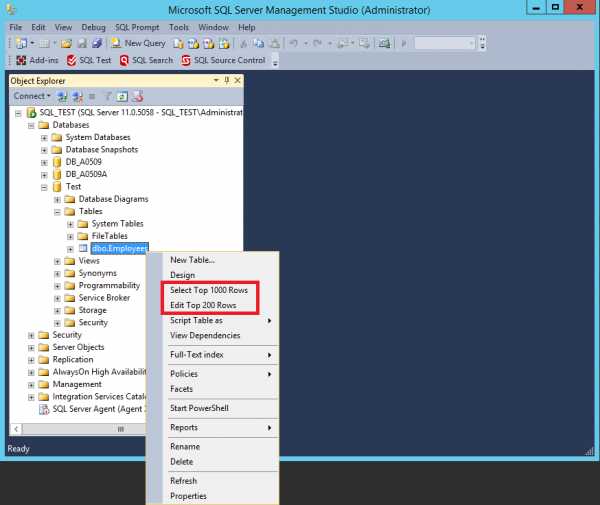Как сбросить пароль администратора Windows XP? Как windows xp сбросить пароль
Как сбросить пароль администратора Windows XP? Bilee
Как сбросить пароль администратора Windows XP?
Следуй этим шагам:
-
Загрузите из Windows PE или Windows Recovery Environment (или используйте любой LiveCD / USB / ANY установочный диск Windows / Anything, загрузочный, который может видеть NTFS / Fat32 / …) и запустите командную строку.
-
Найдите букву диска раздела, на котором установлена Windows. Обычно это C: (Vista и XP). Это может быть D: под Windows 7, потому что первый раздел содержит Startup Repair и будет назначен C: Чтобы найти букву диска, введите C: или D: и найдите папку Windows. Обратите внимание, что Windows PE (RE) обычно находится на букве буквы X
-
Создайте резервную копию sethc.exe с помощью этой команды (для последующего восстановления):
copy c:\windows\system32\sethc.exe c:\(Замените c: при необходимости укажите правильную букву диска)
-
Замените sethc.exe на cmd.exe :
copy /yc:\windows\system32\cmd.exe c:\windows\system32\sethc.exe -
Перезагрузите компьютер и запустите установку Windows, когда вы забыли пароль администратора
-
После того, как вы увидите экран входа в систему, нажмите Shift пять раз или нажмите «Доступность». Теперь он откроет командную строку!
-
Введите следующую команду для восстановления пароля Windows:
net user YOURUSERNAME NEWPASSWORD(Если вы не знаете свое имя пользователя, просто введите net user для отображения всех доступных имен пользователей)
Теперь вы можете войти в систему с новым паролем. Теперь у вас есть привилегии пользователя SYSTEM и вы можете делать все, что хотите, с вашей текущей системой (будьте осторожны)!
Преимущества:
-
Он работает со всеми версиями Windows, которые вы можете найти в настоящее время от Windows XP до 8.1, x86 или x64, и, вероятно, он будет работать и на более ранних и новых версиях.
-
Не нужно ничего готовить. Вы можете сделать это с помощью любых загрузочных медиа-носителей, которые находятся в ваших руках в этот момент. Начинается с загрузочных дисков MS-DOS * и установочных дисков Windows на LiveCD / USB / и другие.
-
Многие другие программы, которые меняют пароль из реестра, можно использовать, но если что-то пойдет не так, они могут повредить ОС. Этот метод безопасен и ничего не может повредить.
-
Наконец, это бесплатно .
* Примечание. Если это загрузочный носитель MS-DOS, убедитесь, что у него есть драйвер NTFS (NTFS4DOS / Paragon NTFS или что-то в этом роде).
Примечание. Он работает, когда включены опции доступности (5-кратная смена, липкие клавиши) и по умолчанию включена.
И как это предотвратить?
Отказ от возможностей доступности частично предотвратит это. Частично, потому что можно изменить другие файлы / настройки и добиться тех же результатов.
Измените настройки BIOS и отключите загрузку с других устройств и установите пароль BIOS. Есть некоторые хакерские методы, чтобы обойти это ограничение, но это еще одна тема. Для большей безопасности вы можете заблокировать свой случай (действительно, использовать реальную блокировку), чтобы предотвратить перезагрузку BIOS, особенно если это очень важный компьютер (или если вы параноидальный;)
www.bilee.com
Обойти забытые пароли: Windows XP и BIOS
При возникновении определенных ситуаций вам может понадобиться доступ к компьютеру, защищенному неизвестным паролем или еще и дополнительным паролем для BIOS. Ситуация непростая, но преодолимая. Как обойти эти пароли, читайте ниже.
Если мы имеет дело с хакером, работающим на расстоянии, пароль для BIOS действительно может сильно затруднить ему доступ к чужим данным. Но если у злоумышленника есть возможность напрямую приблизиться к вашему рабочему месту, эта мера сразу теряет всю свою полезность: как взломать пароль на компьютере, становится очевидно.
Воспользуемся и мы этой маленькой хитростью. Дело в том, что установки BIOS по умолчанию никаких паролей не хранят, и чтобы заставить их исчезнуть, нужно всего лишь вернуть системе ее первоначальную конфигурацию, то есть заводские настройки. Для этого существует два метода. Оба они предполагают непосредственное механическое вмешательство.
Первый способ устранить пароль для BIOS
Сброс с помощью специальной перемычки, называемой джампер. Где именно он находится и в какую позицию его нужно выставить для обнуления, прочтите в инструкции к материнской плате.
Порядок же действий всегда одинаков: найдите джампер, выключив компьютер, переведите его в режим очистки памяти и включите машину обратно. После начала загрузки, выключите все и верните джампер в начальное положение.
Вот и все - BIOS обнулен до заводских настроек. При следующем включении компьютер может предложить вам осуществить новую настройку, от чего можно спокойно отказаться, оставив все параметры в позиции «По умолчанию».
Второй вариант устранение пароля для BIOS
Найти на системной плате батарейку (выглядит она как круглая металлическая таблетка диаметром поменьше двух сантиметров). Вы можете и не подозревать об ее существовании, пока не столкнетесь, например, с такой проблемой, как неадекватное отображение даты и времени в Windows (обычно это значит, что батарейка израсходовала свой ресурс и ее пора сменить). Выключив предварительно компьютер, извлеките аккуратно батарейку и поставьте на место минут через десять. Теперь при включении ПК BIOS опять-таки будет иметь все параметры по умолчанию.
Сбросить пароль для входа в Windows XP: безопасный режим
Включите ваш компьютер и еще до того, как увидите на экране логотип операционной системы, несколько раз нажмите клавишу F8. Появится меню, в котором можно будет выбрать режим загрузки. Нас интересует «Безопасный режим». Выбрав его, подождите, пока загрузится окно выбора пользователей. Кроме привычной для Вас учетной записи и картинки здесь должна появится запись с именем «Администратор» (или «Admin»). По умолчанию пароль на нее не установлен, а права при использовании ОС - максимальны. От ее имени и заходите в систему.
Если это удастся, вам останется совершить всего несколько простых действий. Выберите меню «Пуск» - «Панель управления» - «Учетные записи пользователей». Среди прочих вы увидите и ту запись, пароль от которой вы забыли. Нажмите на «Удалить пароль» и подтвердите свои действия. После перезагрузки можно работать в нормальном режиме, а учетная запись при загрузке больше не будет требовать пароля.
Утилиты для удаления пароля
Принцип работы таких программ прост: записанные на съемный носитель, они имитируют создание простейшей альтернативной операционной системы на вашем ПК, что позволяет им получить доступ к системным файлам, хранящим пароль пользователя, и извлечь его.
Вариант без привлечения дополнительных средств
Пароли от учетной записи Windows XP хранятся по умолчанию в зашифрованном виде в файле с названием SAM на загрузочном диске. Там же можно найти файлы для дешифрации этих данных, но в штатном режиме использования пользователю до них никак не добраться - они доступны для работы только самой операционной системе.
Единственный вариант их выудить - не использовать текущую ОС как загрузочную. Потому у Вас на выбор два варианта: вы можете либо установить параллельно другую ОС и загрузиться с нее либо снять винчестер и подключить его к другому компьютеру в режиме Slave.
www.experto24.ru
Как сбросить пароль администратора Windows XP - 15 Января 2013
В данной короткой статье будет рассказано о том, как сбросить пароль админа Windows на компьютере, если Вы забыли его. Эта заметка предотвратит Вас от ненужной переустановки Windows.
Итак, приступим: нам необходима утилита Windows Admin Password HackСкачав архив, и распаковав его, Вы можете увидеть файл .iso, который необходимо записать на чистый диск с помощью установленной на Вашем компьютере программы для записи ISO образов.Если таковой у Вас не имеется (что довольно редко) — распакуйте .iso файл WinRar'ом и запишите все получившиеся в процессе распаковки файлы на чистый диск.
Примечание:Данная инструкция подходит для владельцев Windows 2000/XP.
Порядок действий:
1) Выставляем в BIOS загрузку с CD/DVD
2) Загружаемся с записанного CD и видим черный экран системы DOS
3) На первом экране жмем Enter
4) Еще раз нажимаем Enter и ждем окончания загрузки (также можно установить драйвера SATA)
5) После этого утилита самостоятельно выбрала пути к файлам реестра, нажимаем Enter.
6) Выбираем пункт Password reset [sam system security], далее жмем Enter
7) Перед нами появится список учетных записей: админские записи имеют надпись Admin, «учетки» без пароля — *BLANK*.
8 ) Выбираем учетную запись (в большинстве случаев утилита автоматом выбираем нужную «учетку») — жмем Enter.9) Будут предложены варианты:
a) Функция 1 – Clear (blank) user password — очистка/обнуления пароля Администратора.
b) Фукнция 2 – Edit (set new) user password — смена пароля на Ваш.
c) Фукнция 3 – Promote user — повышение прав выбранного пользователя до администраторских.
d) Фукнция 4 – Unlock and enable user account – включение отключенной/заблокированной «учетки»
В нашем случае нам необходим 1 вариант, так что нажимаем цифру 1.
10) После этого будет нам будет сообщено, что пароль очищен. Жмем ! (восклицательный знак) и Enter для выхода из меню редактирования.
11) Корректно выходим из утилиты нажатием кнопки q и Enter.
12) Утилита спросит о нашем намерении сохранения изменений — давим Y и Enter
13) Программка спросит о том, не хотим ли мы отредактировать еще что-либо? Нажимаем N и Enter.
14) Нажимаем Ctrl+Alt+Del для выхода из программы.
15) Вытаскиваем диск, загружаем Windows и заходим без пароля — на этом все
Теперь Вы знаете, как сбросить пароль администратора Windows XP посредством Windows Admin Password Hack
Источник: http://increaseblog.ru
computer.at.ua
Как сбросить пароль на Windows 7 и Windows XP с флешки на примере программы NTPWEdit
NTPWEdit — это бесплатный инструмент, который используется для сброса паролей учетных записей пользователей Windows. Программа полезна в критических ситуациях, когда все стандартные методы терпят неудачу.
Для выполнения операции сброса не требуется знание пароля администратора. Более того, вся процедура может быть выполнена из среды восстановления BartPE или Windows Recovery Enviroment, просто загрузите свой компьютер из специально подготовленной загрузочной флешки и включите NTPWEdit.
Согласно информации производителя, приложение совместимо с Windows Vista, XP, 2000, но многие пользователи также сообщают, что он хорошо работает с Windows 7. Инструмент можно запускать в WinPE, WinRE, BartPE и даже ReactOS без каких-либо проблем. Для BartPE имеется дополнительные расширения.
Программа может быть загружена с веб-сайта автора. После запуска программы мы должны указать местоположение файла SAM, по умолчанию это C:\WINDOWS\System32\config\SAM.

После открытия папки SAM отобразится список доступных профилей. Чтобы сбросить пароль, выберите нужную учетную запись и нажмите «Сменить пароль». Мы также можем выполнить операцию разблокировки, например, по умолчанию отключена встроенная учетная запись администратора. Выберите учетную запись, нажмите «Разблокировать» . При следующем входе в систему вы сможете получить доступ к разблокированной учетной записи.
ВНИМАНИЕ! Пароль будет удален или изменен, только если мы сохраним настройки (Сохранить изменения).
Сброс паролей никогда не был таким простым, просто запустите приложение, внесите изменения и сохраните изменения. Мы можем выполнить всю операцию со спасательного диска или второй операционной системы. С одной стороны, простота, с другой стороны, функциональность — NTPWEdit — это утилита для каждого администратора Windows!
www.what-format.ru
- Video no video ошибка
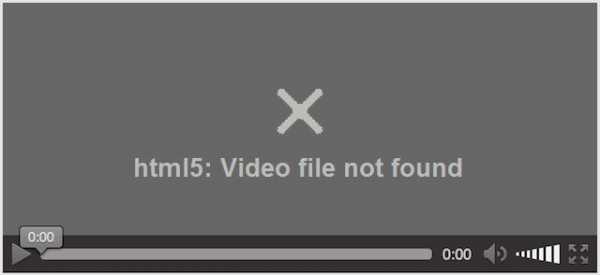
- Веб сайт windows 7
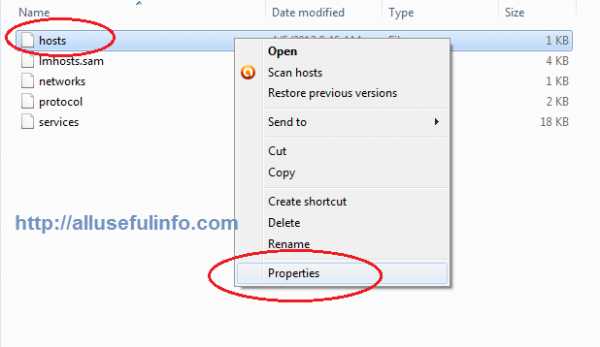
- Xml синтаксис
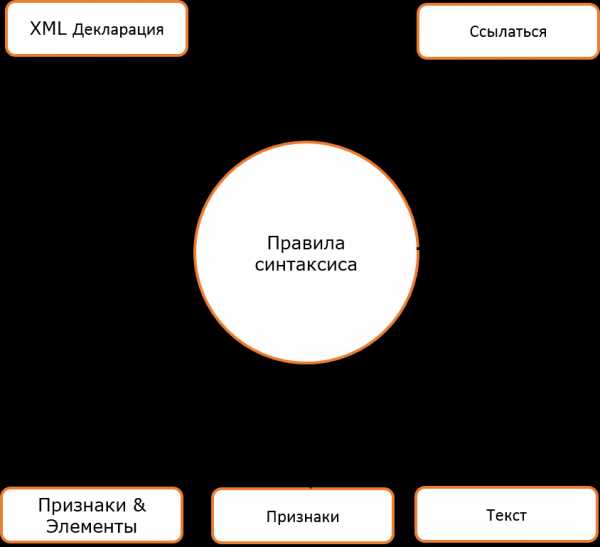
- Удаление с жесткого диска ненужных файлов

- Как узнать провайдера интернета по ip

- В каких единицах измеряется скорость интернета
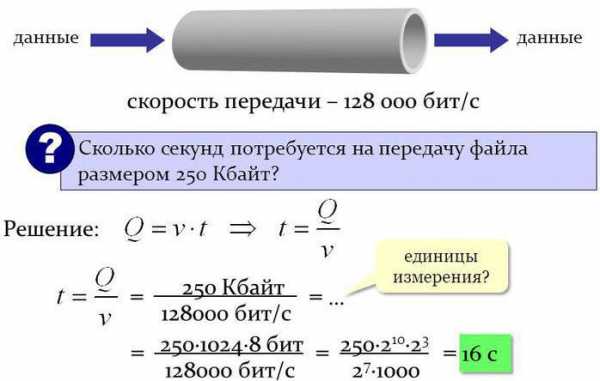
- Почему пк

- Программа от рекламы

- Клавиша на клавиатуре пкм

- Почему отключается fi wi

- Microsoft sql server management studio как посмотреть нагрузку